Page 1
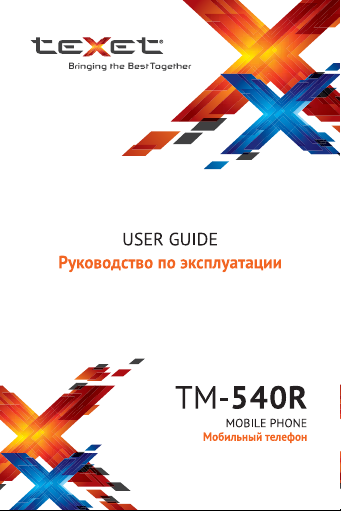
Page 2
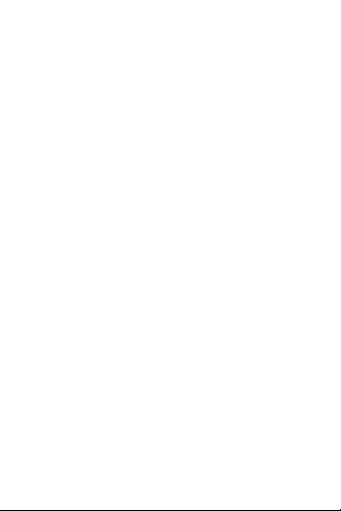
Общая информация ............................... 2
Полный перечень
характеристик модели ............................ 4
Указания по эксплуатации ......................6
Правила пользования зарядным
устройством и аккумуляторами ..............7
Правила пользования
телефонным аппаратом ....................... 10
Внешний вид телефона ........................ 12
Значение символов на экране
телефона.............................................. 15
1.Подготовка к работе ..........................16
1.1. Установка SIM-карт ........................ 16
1.2. Установка карты памяти ................. 17
1.3. Установка
аккумуляторной батареи ...................... 19
1.4.Зарядка аккумуляторной батареи ... 20
2. Включение и выключение
устройства ........................................... 22
2.1. Включение устройства ................... 22
2.2. Выключение устройства................. 23
3. Меню устройства .............................. 23
3.1. Контакты ........................................ 25
3.2. Сообщения .................................... 29
3.3. Вызовы ..........................................35
3.4. Рация (Walkie-Talkie) ...................... 35
3.5. Фонарик ........................................ 37
3.6. Камера .......................................... 38
3.7. Приложения ................................... 39
1
Page 3
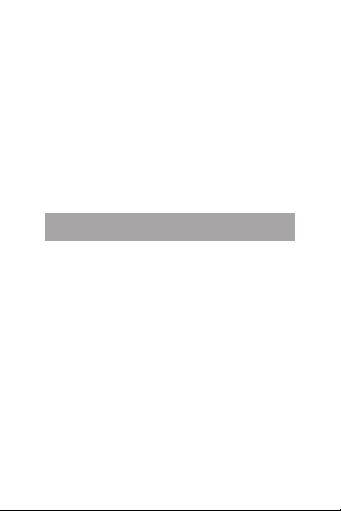
3.8. Мультимедиа ................................. 39
3.9. Органайзер .................................... 45
3.10. Игры ............................................ 46
3.11. Службы ........................................ 46
3.12. Настройки .................................... 47
4. Вызовы ............................................. 55
Набор номера ...................................... 55
Прием звонка ....................................... 56
5. Возможные неисправности
и методы их устранения ....................... 57
Условия транспортировки и хранения .. 64
Общая информация
Благодарим за то, что Вы выбрали мо-
бильный телефон торговой марки teXet.
Использование последних технологических разработок и приверженность высоким стандартам позволяют предложить
Вам качественное устройство по доступной цене.
Телефон teXet TM-540R позволяет использовать две SIM-карты одновременно.
Вы можете использовать SIM-карты с различными номерами от различных поставщиков услуг мобильной связи.
Обратите внимание, что устройство оборудовано одним радиомодулем. Поэтому
если Вы совершаете звонок или отправля-
2
Page 4
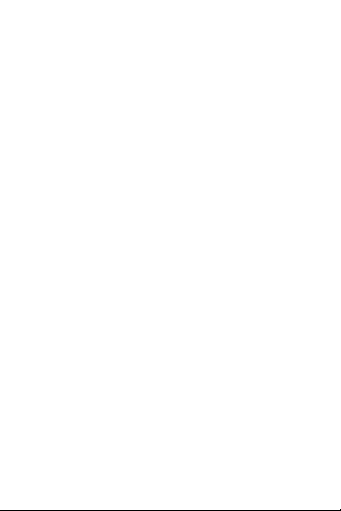
ете/принимаете сообщение, а также пользуетесь мобильным интернетом с одной из
SIM, то вторая SIM будет недоступна.
Данный телефон имеет степень защиты
класса IP67 (ударопрочная модель с полной защитой от воды и пыли), т.е. падения,
пыль и жидкость не окажут вредного воздействия на телефон, возможно полное
погружение устройства в воду на глубину
не более 2-х метров. Тем не менее, следует соблюдать указания по эксплуатации,
чтобы сохранить терминал в рабочем состоянии.
! Обращаем Ваше внимание на то, что
телефон не предназначен для нанесения
целенаправленных повреждений любого
характера и погружений в горячую воду.
При наличии механических повреждений
любого рода, гарантия на устройство прекращает свое действие.
Данное Руководство поможет Вам разобраться в функционале и характеристиках
устройства, а также продлить срок его
службы. Поэтому перед началом эксплуатации внимательно ознакомьтесь с данным Руководством, а после ознакомления
сохраните его для последующего обращения к нему, если возникнет такая необходимость.
3
Page 5
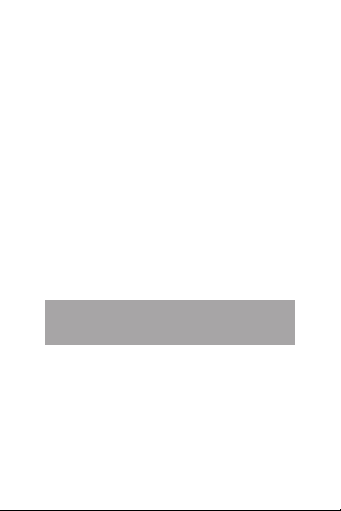
Данное Руководство содержит информацию о технических характеристиках
устройства, кнопках управления, перечень
мер безопасности, игнорирование или несоблюдение которых может привести к повреждению устройства, сбоям в его работе
или к выходу из строя.
Актуальную документацию по Вашему устройству Вы всегда можете найти
на сайте teXet.ru в разделе «Загрузки» –
http://texet.ru/support/files/
Texet – TM-540R – это мобильный телефон (абонентская радиостанция), предназначенный для работы в качестве оконечного абонентского устройства в сотовых
сетях стандарта GSM 850/900/1800/1900.
Полный перечень
характеристик модели
• Защита от воды и пыли класса IP67
• Ударопрочный корпус
• Две активные SIM-карты
• Стандарт GSM 850/900/1800/1900
• Рация walkie-talkie (400-470 МГц)
• Радиус действия рации:
– до 1500 м на открытом пространстве
– до 500 м в лесу или городе
4
Page 6
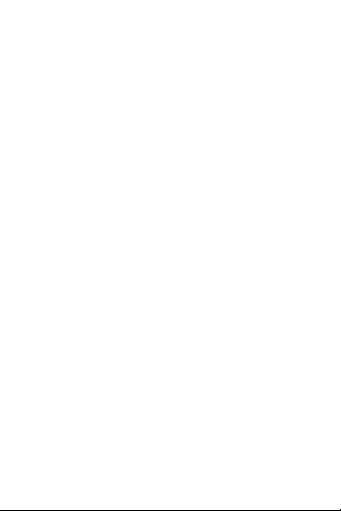
• 2.0” цветной ЖК-дисплей
• Разрешение 240 x 320 пикселей
• 64-тональная полифония
• Громкая связь
• Быстрый набор
• Автоповтор вызова (автодозвон)
• JAVA
• GPRS, WAP, SMS, MMS, Email
• Электронный компас
• Bluetooth 2.0
• Камера 2.0 Мп
• FM-радио (87.5-108.0 МГц)
• Поддерживаемые форматы:
– видео: 3GP
– аудио: MP3, AMR, WAV, MID
– текст: TXT (Unicode)
– изображения: JPG, JPEG, BMP, GIF, PNG
• Слот для microSD/SDHC карт (до 16 Гб)
• Разъем для наушников 3,5 мм
• micro-USB разъем
• Емкий литий-ионный
аккумулятор 1800 мАч
• Размеры: 122,5x56х23,5 мм
• Вес: 169 г
Комплектность:
• Мобильный телефон
• Аккумуляторная батарея
• Съемная антенна
5
Page 7
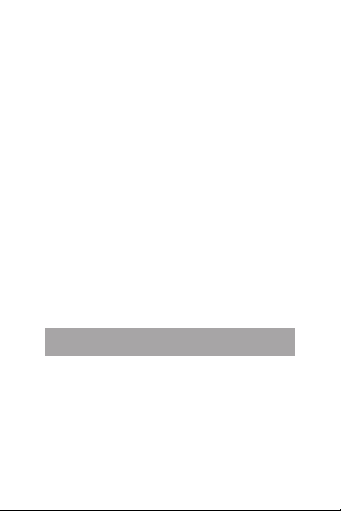
• USB-кабель
• Сетевой адаптер
• Наушники
• Ключ для откручивания винтов
• Руководство по эксплуатации
• Гарантийный талон
Используйте только аксессуары, рекомендованные торговой маркой teXet. Рекомендуется использовать с устройством
только те аксессуары, которые входят в
комплект поставки. Аксессуары, не входящие в комплект поставки, могут быть несовместимы с данным устройством.
Примечание: Изготовитель устройства оставляет за собой право изменять
комплектацию в том случае, если это не
препятствует использованию изделия по
основному назначению.
Указания по эксплуатации
Данный телефон произведен и предназначен для мобильного использования.
Нижеследующие указания по эксплуатации предназначены для того, чтобы помочь
Вам правильно использовать телефон без
угрозы для безопасности людей и материальных ценностей, и сохранять терминал
6
Page 8
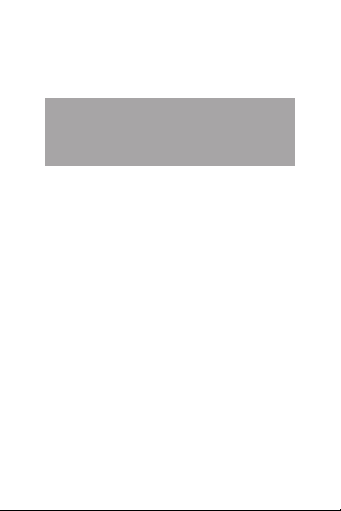
в рабочем состоянии. Внимательно ознакомьтесь с этим разделом и строго следуйте приведенным в нем инструкциям.
Правила пользования
зарядным устройством
и аккумуляторами
• Зарядные устройства и аккумуляторные батареи (АКБ) следует использовать
только по их прямому назначению;
• Запрещается разбирать, модифицировать или нагревать сетевое зарядное
устройство (СЗУ) и аккумулятор, а также вызвать короткое замыкание на их контактах;
• Не допускается отрезать, повреждать,
модифицировать кабель СЗУ или USB-кабель, а также зажимать их или ставить на
них тяжелые предметы. Любые подобные
действия могут вызвать короткое замыкание и привести к пожару или поражению
электрическим током;
• Используйте только совместимые с
Вашим телефоном аккумуляторы и зарядные устройства. Использование любых
других комплектующих, аксессуаров и
принадлежностей, кроме рекомендованных для данного оборудования его из-
7
Page 9
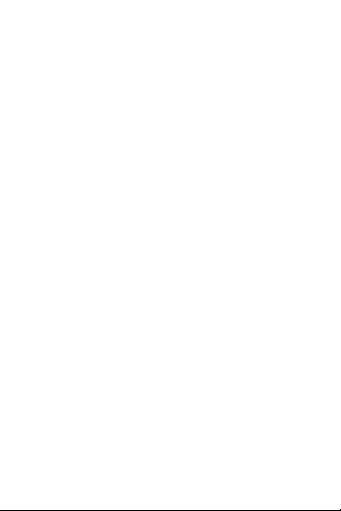
готовителем, может привести к поломке
устройства, травме и представлять угрозу
безопасности для самого устройства и его
владельца;
• Для зарядки устройства не используйте поврежденные сетевые шнуры или
штепсельные вилки, а также непрочно закрепленные на стене розетки;
• Запрещается использование АКБ и
СЗУ в условиях повышенной влажности,
прикасаться к оборудованию влажными
руками или помещать в воду;
• Запрещается отключать телефон из
розетки, вытягивая вилку за шнур;
• Избегайте перегибания и повреждения сетевого шнура;
• Избегайте воздействия прямого солнечного света на АКБ;
• Запрещается использовать поврежденные или протекающие литий-ионные
аккумуляторы. В случае протечки аккумулятора не допускайте попадания электролита на кожу и в глаза. Если попадание
произошло, промойте поврежденное место достаточным количеством воды и обратитесь к врачу;
• Не помещайте аккумуляторы или телефон на поверхность или внутрь нагревательных приборов (радиаторов, кухонных
8
Page 10
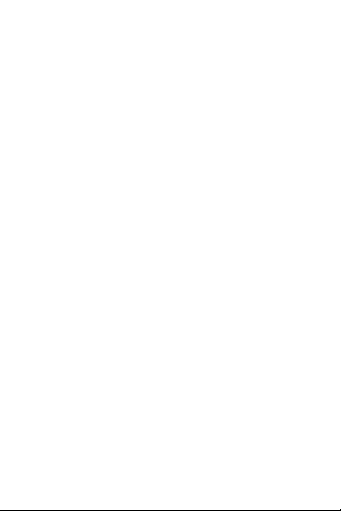
плит и микроволновых печей). При сильном нагревании аккумулятор может взорваться;
• Аккумуляторы имеют наилучшую производительность в условиях нормальной
комнатной температуры (20±5)°С;
• Не допускайте падения АКБ, а также
значительных механических и силовых
воздействий на АКБ, которые могут привести к повреждению его корпуса. Это может
вызвать утечку электролита и привести к
травмам, порче или взрыву устройства;
• Обращайте внимание на маркировку
полярности на аккумуляторе и изделии,
чтобы обеспечить правильное использование;
• Протирайте выводы аккумуляторов
чистой сухой ветошью, если они загрязнились;
• Не оставляйте неиспользуемые аккумуляторы в режиме длительного заряда;
• Храните аккумулятор при температуре от 0°C до 40°C;
• После длительного хранения может
потребоваться многоразовый заряд и разряд аккумулятора, чтобы достичь максимальной производительности;
• Извлекайте аккумулятор из изделия,
когда не используете его, и храните его в
9
Page 11
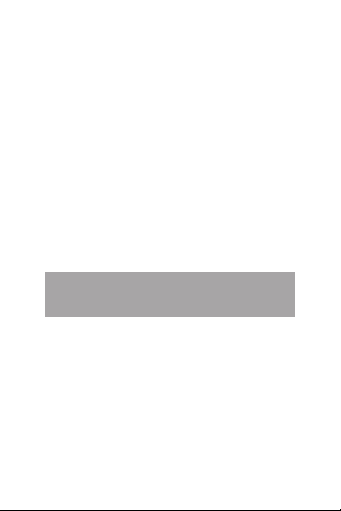
чистом и сухом недоступном для детей
месте;
• Утилизация отслуживших АКБ осуществляется в соответствии с требованиями местного законодательства и инструкциями изготовителя АКБ. Запрещается
уничтожать АКБ путем сжигания. Обязательно утилизируйте АКБ. Сведения о безопасной утилизации литий-ионных аккумуляторов можно получить в ближайшем
специализированном сервисном центре.
Примечание: Изготовитель устройства
оставляет за собой право комплектовать
устройство АКБ, имеющими характеристики отличными от указанных.
Правила пользования
телефонным аппаратом
•Выключайте телефон, в тех местах, где
его использование запрещено или не рекомендуется. Ознакомьтесь со всеми предписаниями, ограничивающими использование телефона в определенных местах;
• Запрещается использовать телефон
рядом с электронными приборами. Большинство электронных приборов излучают
радиочастотные сигналы. Телефон может
10
Page 12
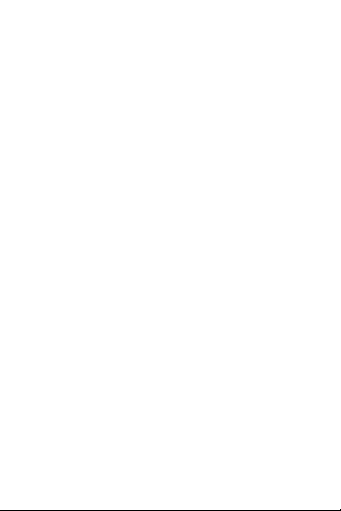
создать помехи в их работе;
• Во избежание помех в работе медицинских приборов запрещается использовать телефон в больницах;
• Соблюдайте все предостережения и
правила использования мобильных телефонов во время управления автомобилем.
По возможности, откажитесь от разговоров в то время, когда Вы за рулем;
• Мобильный телефон должен быть выключен в течение всего времени полета на
самолете;
• Не следует подвергать телефон продолжительному воздействию прямых солнечных лучей;
• Не храните телефон рядом с источниками магнитного поля. Воздействие
магнитных полей может привести к сбоям
в работе телефона или разрядке аккумулятора, а также выходу из строя электронных
схем;
• Аккуратно обращайтесь с SIM-картами
и картами памяти. Не извлекайте карту при
разговоре, передаче и получении данных,
это может привести к повреждению карты
или устройства;
• Не пытайтесь самостоятельно разбирать, ремонтировать и модифицировать
телефон. Любые изменения в конструкции
11
Page 13
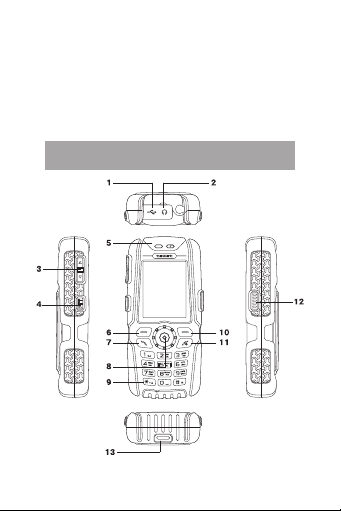
аппарата влекут за собой прекращение
действия гарантии производителя. При
нарушении нормальной работы телефона
обратитесь в авторизованный сервисный
центр, уточнив его адрес на сайте http://
texet.ru/support/services/
Внешний вид телефона
12
Page 14
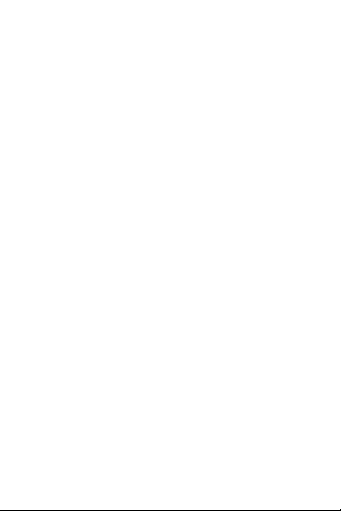
Клавиши, индикаторы и разъемы:
(1) microUSB разъем;
(2) Разъем для наушников 3,5 mm;
(3) Клавиша регулировки громкости;
(4) Клавиша активации рации walkie-talkie;
(5) Лицевой динамик
(6) Левая функциональная клавиша;
(7) Клавиша вызова;
(8) Курсор. Позволяет осуществлять пролистывание вверх/вниз/влево/вправо;
(9) Цифровые и функциональные клавиши
1-9 для набора номера на главном экране и
для набора SMS в соответствующем меню.
Символы, использующиеся при наборе
SMS или других сообщений, присвоены
конкретным клавишам;
(10) Правая функциональная клавиша;
(11) Клавиша «Отмена».
Функционал клавиши:
• при длительном нажатии приводит к
включению или выключению телефона;
• в процессе вызова позволяет отклонить
входящий;
• во время разговора завершает вызов;
• во всех остальных случаях завершает
протекающие процессы (например, прерывает набор SMS, работу плеера и т.п.)
(12) Клавиша активации/деактивации заднего дисплея;
(13) Слот для крепления шнурка;
13
Page 15

(14) Камера;
(15) Вспышка/светодиодный фонарик;
(16) Задний дисплей (отображает информацию о давлении, температуре и высоте
над уровнем моря).
! Обратите внимание, что в отображае-
мых данных допустимы погрешности.
14
Page 16
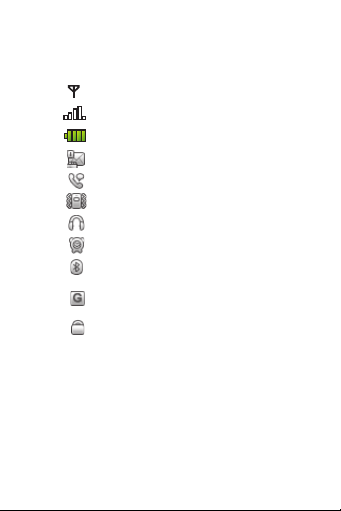
Значение символов на экране телефона:
Значок Описание
сигнал сети отсутствует
сигнал сети
индикатор заряда батареи
новое сообщение
новый звонок
включен беззвучный режим
подключены наушники
будильник активен
Bluetooth включен
GPRS-интернет соединение
активно
клавиатура заблокирована
15
Page 17
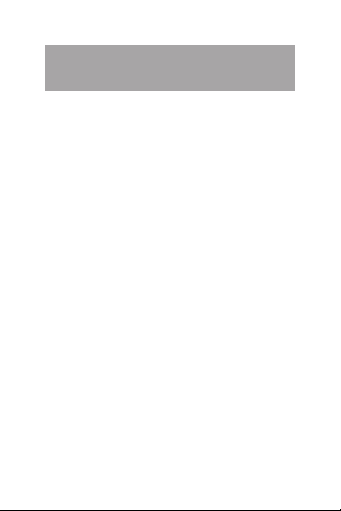
1. Подготовка к работе
1.1. Установка SIM-карт
Телефон teXet TM-540R позволяет использовать две SIM-карты одновременно.
Вы можете использовать SIM-карты с различными номерами от различных поставщиков услуг мобильной связи.
Обратите внимание, что устройство оборудовано одним радиомодулем. Поэтому,
если Вы совершаете звонок или отправляете/принимаете сообщение, а также пользуетесь мобильным интернетом с одной из
SIM, то вторая SIM будет недоступна.
Перед началом установки SIM-карты
убедитесь в том, что устройство выключено. Если устройство включено, для его выключения зажмите и удерживайте клавишу
Отмена (11 на схеме устройства).
Для установки SIM-карт в любой из двух
слотов произведите следующие действия:
• откройте крышку батарейного отсека;
• извлеките аккумуляторную батарею;
• вставьте SIM1 и SIM2 в слоты. Карты следует размещать логотипами оператора к
себе скошенным уголком вверх. Обратите
внимание, что SIM1 вставляется в левый
слот, а SIM2 – в правый;
16
Page 18
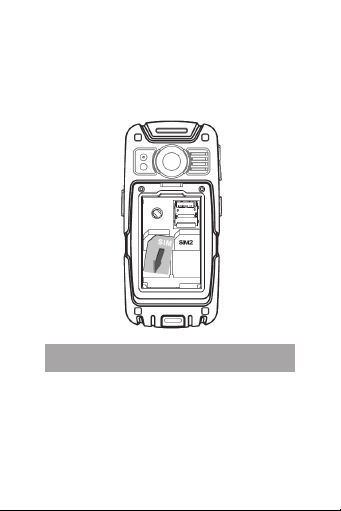
• зафиксируйте SIM в нужных разъемах и
установите батарею.
! Пожалуйста, не вставляйте карту памяти в разъем для SIM-карты.
1.2. Установка карты памяти
Мобильный телефон TM-540R имеет
слот для карты памяти формата microSD/
microSDHC. Чтобы установить карту произведите следующие действия:
• откройте крышку батарейного отсека;
17
Page 19
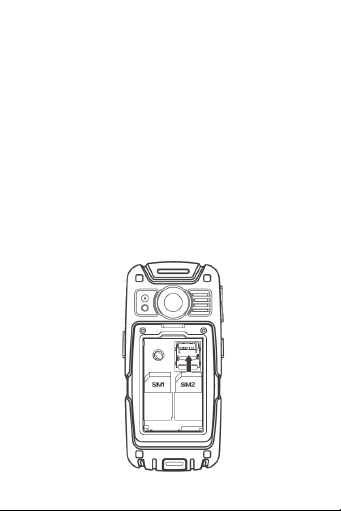
• извлеките аккумуляторную батарею;
• откройте механизм крепления карты памяти движением «вверх»;
• вставьте карту памяти в слот, расположенный над слотами для SIM.
• карту следует размещать логотипом к
себе, направив контакты вовнутрь слота;
• после установки убедитесь, что карта надежно закреплена в слоте;
• закрепите карту памяти движением
«вниз».
Примечание: Мобильный телефон
TM-540R поддерживает карты памяти
емкостью до 16 Гб.
18
Page 20
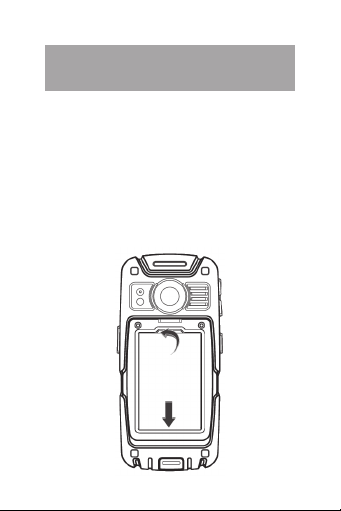
1.3. Установка
аккумуляторной батареи
1) для правильной установки батареи
стоит разместить ее контактами вниз и
логотипом teXet к себе. В том случае, если
логотип перевернут или Вы видите информационные обозначения, Вы устанавливаете батарею неверно и существует риск
повредить контакты;
2) после верного размещения батареи
закройте крышку и плотно придвиньте ее к
корпусу движением «от себя».
19
Page 21

Внимание! Перед установкой и извле-
чением аккумуляторной батареи необходимо отсоединить зарядное устройство. В
противном случае возможно повреждение
телефона.
1.4. Зарядка
аккумуляторной батареи
Перед зарядкой аккумуляторной батареи
внимательно прочитайте раздел «Указания
по эксплуатации».
Перед первым использованием устройства рекомендуется произвести полную
зарядку аккумуляторной батареи.
Подключите адаптер питания к сети и
вставьте microUSB штекер в соответствующее гнездо на корпусе устройства. Во
время зарядки значок питания на экране
устройства активируется, что будет свидетельствовать об успешном начале процесса зарядки.
Рекомендуется не отсоединять устройство до тех пор, пока батарея не зарядится
полностью.
В момент полной зарядки аккумулятора
значок питания на экране устройства будет
полностью заполнен, а анимация, свиде-
20
Page 22

тельствующая о процессе зарядки, будет
приостановлена.
Примечание: для того, чтобы сохранить
длительную работоспособность аккумуляторной батареи и продлить срок ее службы,
следуйте нижеописанным инструкциям:
• перед первым использованием рекомендуется присоединить устройство к сети
электропитания на 8-12 часов до полной
зарядки аккумулятора;
• не производите зарядку устройства
при высокой температуре;
• не следует производить подзарядку
устройства постоянно: Вы можете сделать
это в тот момент, когда на дисплее появится сообщение о низком уровне заряда;
• если Вы не используете устройство
длительное время, подзаряжайте аккумулятор не менее одного раза в течение двух
недель, не дожидайтесь момента полной
разрядки.
Внимание! Неправильное подключение
зарядного устройства может привести к
серьезному повреждению телефона. Гарантия не распространяется на какие-либо
повреждения, возникшие в результате неправильного использования устройства и
сопутствующих аксессуаров.
Пожалуйста! Используйте только за-
21
Page 23

рядные устройства и кабели, одобренные
компанией ЗАО «Электронные системы
«Алкотел»». Использование несовместимых зарядных устройств и кабелей может
привести к взрыву аккумулятора или повреждению устройства.
В целях экономии электроэнергии отключайте зарядное устройство, если оно
не используется. Зарядное устройство не
оснащено персональным выключателем
питания, поэтому его нужно отсоединять
вручную, чтобы прервать процесс зарядки
телефона.
2. Включение
и выключение устройства
2.1. Включение устройства
Перед включением телефона внимательно прочитайте раздел «Указания по эксплуатации».
Нажмите и удерживайте клавишу «Отмена» (11 на схеме устройства) в течение 2-х
секунд. После этого произойдет включение устройства, о чем можно будет судить
по появлению заставки. Загрузка устройства произойдет за несколько секунд.
Примечание: если устройство находит-
22
Page 24

ся в режиме ожидания, то для включения
достаточно кратковременного нажатия
клавиши.
2.2. Выключение устройства
Для полного отключения устройства нажмите и удерживайте клавишу «Отмена»
(11 на схеме устройства), после чего аппарат автоматически отключится через некоторое время.
Примечание: В случае низкой зарядки аккумулятора, устройство может быть
отключено автоматически после уведомления пользователя о существующей проблеме. При этом, все несохраненные данные могут быть утеряны. Во избежание потери данных заблаговременно сохраните
открытые документы, закройте все активные приложения и подключите телефон к
источнику питания.
3. Меню устройства
Для доступа к основному меню устройства следует нажать левую функциональную клавишу или центр курсора.
Меню устройства состоит из следующих
пунктов:
23
Page 25

• Контакты — здесь содержатся Ваши
контакты с перечнем их телефонных номеров и прочих данных;
• Сообщения — в этом пункте можно
создать SMS и MMS сообщения. Здесь
хранятся все входящие и отправленные сообщения;
• Вызовы — меню отображает информацию о пропущенных, исходящих и входящих вызовах, а также сообщениях и GPRS
трафике по каждой из SIM;
• Рация — меню открывает доступ к рации Walkie-Talkie;
• Фонарик — активация/деактивация
светодиодного фонарика;
• Камера — возможность делать фотографии и снимать видео;
• Приложения — доступ к таким приложениям как электронный компас, секундомер, мировое время, конвертер единиц,
маячок;
• Мультимедиа — доступ к мультимедийным приложениям устройства (аудио-,
видеоплееру, FM-радио и другим);
• Органайзер — доступ к таким приложениям, как будильник, календарь, калькулятор, постановщик задач, проводник и
Bluetooth,
• Программы и игры — в этой папке
24
Page 26

находятся встроенные в телефон игры и
приложения, устанавливаемые пользователем;
• Службы — меню дает доступ мобильному GPRS-интернету и сервисам мобильного оператора;
• Настройки — меню позволяет осуществлять настройку телефонного аппарата.
3.1. Контакты
Данное меню позволяет управлять контактами, которые хранятся на каждой из
SIM-карт, а также в памяти телефона.
Слева от каждого контакта Вы можете
увидеть значок, который показывает, на каком носителе (SIM или в памяти телефона)
хранятся Ваши контакты.
Для осуществления звонка на нужный
номер следует выбрать контакт из списка
и нажать клавишу «Вызов» (либо выбрать
Вызов из меню «Опции»). В открывшемся
меню следует выбрать, с какой именно SIM
Вы планируете осуществить звонок.
Меню «Контакты» также предоставляет
пользователю дополнительные опции. Для
вызова меню следует нажать левую функциональную клавишу.
25
Page 27
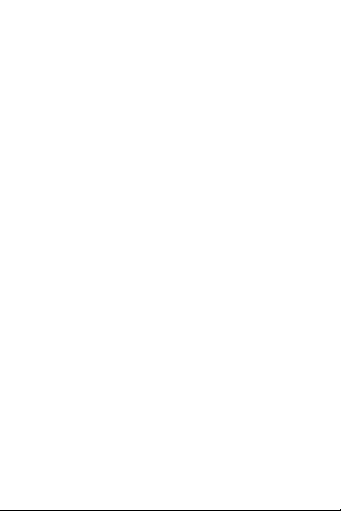
Перечень дополнительных опций:
• Просмотр — позволяет просмотреть
информацию о контакте;
• Отправить SMS — отправка текстового
сообщения;
• Отправить MMS — отправка мульти-
медийного сообщения;
• Вызов — возможность позвонить на
номер с SIM1 или SIM2;
• Изменить — изменение информации о
контакте;
• Удалить — удаление контакта;
• Копировать — копирование контакта
в память телефона, на SIM1/SIM2, либо в
файл;
• Переместить — перемещение контакта в память телефона, на SIM1/SIM2, либо
в файл;
• Отправить визитку — отправка данных
о контакте в текстовом, мультимедийном
сообщении или через Bluetooth;
• В черный список — добавление контакта в список нежелательных;
• Группы — объединение контактов сохраненных в памяти телефона в группы;
• Добавить новый — добавление нового
контакта;
• Настройки — настройки меню «Контакты».
26
Page 28
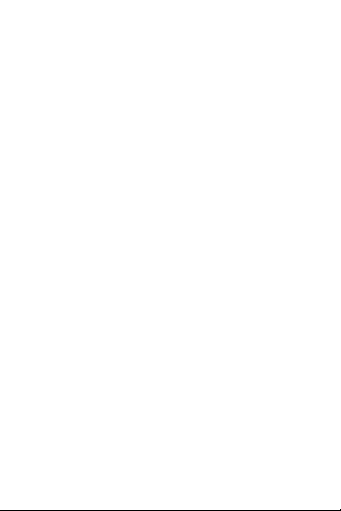
Добавление нового контакта
Для добавления нового контакта следует
выбрать опцию «Добавить новый» в «Опциях». При выборе опции Вам будет предложен варианта сохранения контакта на одну
из SIM или в память телефона.
Обратите внимание на то, что при добавлении контакта на SIM существует ряд
ограничений, и Вы можете добавить только
имя контакта и его номер.
При добавлении информации в память
телефона можно внести имя контакта, его
номер, адрес электронной почты, изображение и добавить индивидуальную
мелодию на входящий. Для сохранения
информации после внесения всех данных
выберите «Готово» и подтвердите свой
выбор.
Управление группой контактов
Опция позволяет создавать, удалять и
видоизменять группы контактов на усмотрение пользователя. Для того, чтобы попасть в меню управления группами в меню
«Контакты» следует выбрать «Группы» через меню опции. После этого Вы увидите
нужное меню.
В меню можно добавить группу, задав
для нее мелодию и изображение, просмотреть список групп и видоизменять его.
27
Page 29

Настройки меню контактов
Для доступа к подменю «Настройки»,
следует открыть его через опции меню
«Контакты». Подменю «Настройки» содержит следующие пункты:
• Память — отображение информации о
количестве контактов на каждой из SIM и в
памяти телефона;
• Место сохранения — позволяет выбрать, какие именно контакты отображать
в адресной книге. Можно выбрать для отображения контакты с SIM, с телефона, а так
же все существующие контакты;
• Быстрый набор — активация функции
быстрого набора, установка номеров для
быстрого набора на все функциональные
клавиши с 2 по 9. Для установки номеров
на быстрый набор выберите опцию «Введите номер» и назначьте номер из списка
контактов на клавишу быстрого доступа.
Для использования функционала быстрого набора следует нажать нужную клавишу в меню набора номера и задержать
нажатие. После этого Вам будет предложено осуществить звонок с выбранной
SIM-карты;
• Копировать контакты — возможность
скопировать контакты с SIM в телефон и
наоборот, а также с одной SIM на другую;
28
Page 30

• Переместить контакты — возможность
переместить контакты с SIM в телефон и
наоборот, а так же с одной SIM на другую;
• Удалить все контакты — возможность
удалить контакты с SIM1 или SIM2 или из
памяти телефона.
! Пожалуйста, аккуратно используйте
данный функционал.
• Мой номер — установка номера пользователя по умолчанию;
• Дополнительные номера — возможность добавления дополнительных номеров к существующим номерам по умолчанию.
3.2. Сообщения
Меню «Сообщения» позволяет создавать
текстовые SMS и мультимедийные MMS
сообщения и управлять сообщениями на
телефоне и SIM-картах.
Меню «Сообщения» содержит следующие папки:
• Входящие — здесь хранятся все вхо-
дящие сообщения;
• Исходящие — здесь находятся все со-
общения в режиме отправки;
• Отправленные — здесь хранятся все
отправленные сообщения;
29
Page 31

• Черновики — здесь хранятся незавер-
шенные сообщения;
• MMS — папка для хранения и настроек
мультимедийных сообщений;
• Широковещательные сообщения —
возможность управлять сообщениями
услуги формата Interactive Cell Broadcast,
предоставляемой Вашим оператором связи (название и формат предоставления
услуги могут различаться в зависимости от
оператора связи).
Создание сообщений
Вы можете создавать разные типы сообщений на свое усмотрение. Для этого выберите опцию «Написать» при нахождении
в папке SMS или MMS соответственно.
Создание SMS
Для создания SMS следует выбрать «Написать» в папке SMS. Далее следует создать сообщение, используя стандартные
клавиши. При создании SMS Вам будут так
же доступны следующие опции:
• Отправить — отправка сообщения в
текущем виде;
• Метод ввода — выбор предпочтительного метода ввода (заглавные и прописные
буквы, только заглавные, кириллица, латиница и другие);
30
Page 32

• Вставить символ — добавление в текст
SMS символов;
• Вставить номер — добавление в текст
SMS номера из Контактов;
• Вставить имя — добавление в текст
SMS имени из Контактов;
• Вставить шаблон — использование
одного из существующих текстовых шаблонов;
• Сохранить черновик — сохранение сообщения в «Черновиках» для последующего завершения и отправки.
Для отправки SMS следует выбрать опцию «Отправить» после чего нужно ввести
номер вручную, либо выбрать его из Контактов.
Создание MMS
Для создания MMS следует выбрать «Написать» в папке MMS. После этого для Вас
откроется шаблон, в котором можно установить:
1. Адресата сообщения (поле «Кому»);
2. Дополнительного адресата сообще-
ния (поле «Копия»);
3. Скрытого адресата (поле «Скрытая ко-
пия»);
4. Тему сообщения (поле «Тема»);
5. Создать само сообщение со всеми вло-
жениями (поле «Редактировать контент»).
31
Page 33

При создании MMS (поле «Редактировать контент») Вам будут также доступны
следующие опции:
• Готово — завершение создания сооб-
щения в текущем виде;
• Предварительный просмотр — просмотр созданного сообщения в текущем
виде;
• Метод ввода — выбор предпочтительного метода ввода (заглавные и прописные
буквы, только заглавные, кириллица, латиница и другие);
• Добавить изображение — присоединение к сообщению изображения;
• Добавить аудио — присоединение к
сообщению музыкального файла;
• Добавить видео — присоединение к
сообщению видео файла;
• Добавить вложение — добавление к
сообщению прочего файла;
• Добавить слайд после — добавление
нового слайда после текущего;
• Добавить слайд перед — добавление
нового слайда перед текущим;
• Время слайда — установка времени
отображения слайда.
Для отправки MMS следует выбрать
опцию «Готово» после чего нужно ввести
32
Page 34

номер вручную, либо выбрать его из Контактов.
Настройки сообщений
Пункт позволяет установить специфические настройки для SMS и MMS сообщений
мобильного телефона для каждой SIM-карты. Настройки для каждого типа сообщений находятся в соответствующей папке.
Настройки SMS.
При выборе данного пункта можно установить следующие параметры:
• Настройки SIM1 и SIM2:
• Общие:
– Отчет о доставке — активация/деактивация отправки отчета о доставке сообщения;
– Путь ответа — активация/деактивация опции отправки сообщения через
SMS-центр отправителя;
– Сохранять отправленные — активация/деактивации опции сохранения отправленных сообщений.
• Профиль — активация/деактивация
специфического Профиля для отправки
сообщений и изменение настроек Профиля (обычно все параметры задаются автоматически и никаких изменений делать не
нужно);
33
Page 35

• Место сохранения — выбор места для
сохранения сообщений (SIM-карта, либо
телефон);
• Память — информация о количестве
сообщение в памяти SIM и в памяти самого
телефона.
Настройки MMS.
• Профили — настройка профиля для
получения MMS сообщений;
• Общие настройки — состоят из нескольких разделов, позволяющих настроить параметры создания, отправки и приема MMS.
– Создание — установка параметров
показа слайдов, режима создания, автоподписи;
– Отправка — запрос отчета о доставке, параметров доставки, приоритета, сохранения отправленных сообщений;
– Получение — установка параметров
получения MMS в домашней сети и роуминге, фильтров на получение сообщений,
отправки отчета о прочтении и доставке;
– Фильтр — активация/деактивация
опций получения анонимных сообщений и
сообщений с рекламой;
– Память — информация о количестве
сообщений в памяти SIM и в памяти самого
телефона.
34
Page 36

3.3. Вызовы
Меню вызовов содержит всю информацию по пропущенным, исходящим и
входящим вызовам для SIM1 и SIM2. Также меню отображает информацию по
продолжительности звонков, количестве
отправленных SMS сообщений и расходе
GPRS-трафика.
Для просмотра нужной информации выберите соответствующий пункт в меню.
! Обратите внимание, что сведения о
расходе GPRS-трафика в данном меню могут различаться с показателями оператора
связи.
3.4. Рация (Walkie-Talkie)
Функционал позволяет совместимым
устройствам устанавливать между собой прямую связь в диапазоне частот
(400-470 МГц).
После включения функции, рация работает в режиме приема на заданной частоте. Для включения режима передачи необходимо нажать и удерживать кнопку «PTT»
(4 на схеме устройства).
! Обратите внимание, что режимы при-
35
Page 37

ема и передачи взаимно исключаемы (при
активации одного из них, второй становится недоступным).
Для задания частоты, можно использовать клавиатуру телефона (находясь на
главном экране приложения) или воспользоваться пунктом «Ввод вручную» в меню
«Опции». Для входа в меню опции следует
нажать центр курсора.
Опции меню рации:
• Настройки:
– В фоновом режиме — активация/деактивация работы в фоновом режиме;
– Максимальное время — время, по
истечению которого зажатая клавиша
«PTT» становится неактивной;
– Шаг частоты — Шаг, с которым переключаются частота приема/передачи (при
нажатии клавиш < >, на главном экране
рации);
– Сигнал/Шум — убирает шумы, помехи и передачи со слабым сигналом.
! Обратите внимание, что при выставлении максимального значения, могут
отсекаться передачи которые могут быть
различимы.
– CTCSS — тональный код, передаваемый рацией на неслышимой частоте вместе с речью. Такой код позволяет делать
36
Page 38

избирательный вызов абонентов, работающих на одном канале. Когда Вы получаете сигнал от абонента, код которого отличается от установленного на вашей рации,
Вы не слышите этого абонента. Также,
передаваемые Вами сигналы будут слышны только абоненту, тональный код рации
которого совпадает с кодом Вашей;
– Звуковой сигнал — активация/деактивация звукового сигнала звучащего после завершения передачи.
• Ввод вручную — Вы можете ввести
нужную частоту самостоятельно, воспользовавшись опцией «Ввод вручную»;
• Список каналов — список всех сохраненных каналов. Любой из сохраненных
каналов можно активировать, удалять из
списка, либо изменять о нем информацию.
! Обратите внимание, что максималь-
ный радиус действия прибора меняется в
зависимости от особенностей местности и
окружающей среды.
3.5. Фонарик
Данная опция позволяет активировать/
деактивировать светодиодный фонарик,
который находится на задней панели (см.
15 на схеме устройства).
37
Page 39

3.6. Камера
Телефон имеет встроенную камеру с
разрешением 2.0 Мп. Режим съемки активируется сразу же после входа в пункт
«Камера».
Для того, чтобы сделать фотографию
следует нажать центр курсора. После того,
как фотография будет снята, ее можно сохранить в память устройства и/или на карту
памяти, отправить в MMS, по электронной
почте, по Bluetooth или удалить.
Опции меню фотокамеры:
• Фотографии — просмотр изображе-
ний, сохраненных на устройстве или карте;
• Камера — настройки звука затвора,
экспозиции, контрастности, мерцания,
и д.р.);
• Параметры — установка разрешения
фотографии, ее качества, баланса белого,
режима дневной/ночной съемки;
• Эффекты — выбор разнообразных эффектов для изображения (сепия, инверсия,
серый и др.);
• Место сохранения — выбор места для
сохранения файлов (внутренняя память
или карта памяти);
• Сброс настроек — возврат к первоначальным настройкам.
38
Page 40

3.7. Приложения
Раздел содержит ряд полезных дополни-
тельных приложений:
• Компас — электронный компас, помогающий ориентироваться в пространстве;
• Секундомер — цифровой функциональный секундомер, который позволяет
засекать время с точностью до сотых секунды;
• Мировое время — просмотр информации о точном времени в разных частях
света;
• Конвертер единиц — приложение,
позволяющее осуществлять конвертацию
между разными мерами веса и длины;
• Маячок — активация/деактивация светодиодного фонарика в режиме пульсации.
3.8. Мультимедиа
Данный раздел открывает доступ к муль-
тимедийным приложениям устройства.
Камера
Использование фотокамеры устройства.
Подробно данный функционал описан
выше.
39
Page 41

Видеокамера
Видеокамера позволяет записывать видеоролики.
Для того, чтобы начать процесс записи
видео следует нажать на центр курсора.
После того, как видео будет снято, его
можно сохранить в память устройства и/
или на карту памяти или удалить.
! Внимание, внутренней памяти устройства недостаточно для сохранения видео.
Поэтому перед началом съемки укажите
карту памяти как путь для сохранения файлов.
Опции меню видеокамеры:
• Видеокамера — настройки экспози-
ции, контроля мерцания и д.р.;
• Видео — установка параметров каче-
ства видеоролика и баланса белого;
• Эффекты — выбор разнообразных эффектов для видео (сепия, инверсия, серый
и др.);
• Место сохранения — выбор места для
сохранения файлов (внутренняя память
или карта памяти);
• Сброс настроек — возврат к первоначальным настройкам.
Диктофон
Диктофон позволяет записывать речь и
звуки. После включения диктофона для на-
40
Page 42
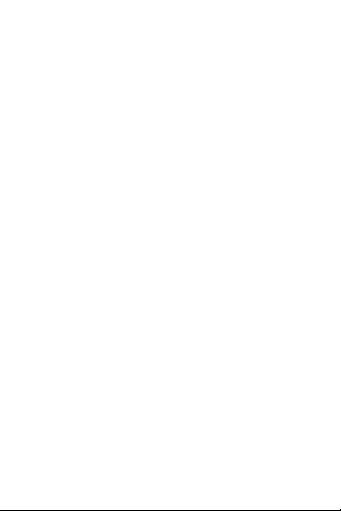
чала записи нужно выбрать «Новая запись»
в меню «Опции».
Для прослушивания файла следует открыть «Опции», где доступен полный перечень дополнительных функций, позволяющих управлять файлами на устройстве, а
также полный список сохраненных файлов.
Мы настоятельно рекомендуем сохранять все записи, сделанные с помощью
диктофона, на карту памяти, так как память
устройства ограничена.
В меню «Настройки» Диктофона доступны следующие функции: выбор места сохранения файлов записи и выбор качества
записи (низкое, высокое).
Аудио-плеер
Аудио-плеер позволяет прослушивать
музыкальные композиции. Мы настоятельно рекомендуем загружать все музыкальные файлы на карту памяти, так как память
устройства ограничена.
Для начала воспроизведения следует
создать плей-лист из музыкальных композиций. Для того, чтобы создать плей-лист
следует произвести следующие действия:
откройте «Список» на главном экране плеера. Далее откройте «Опции» — Настройки, выберите «Настройки плеера», и далее
«Карта памяти» в пункте 1 «Плейлист». Об-
41
Page 43

ратите внимание, что функция «Автосоздание списка» при этом должна быть деактивирована. Далее выйдите из «Настроек»
и нажмите «Добавить». После этого Вы
автоматически увидите содержимое карты
памяти и сможете выбрать нужные файлы
для воспроизведения. Для добавления
конкретного файла в плей-лист просто выделите его и нажмите ОК. Для добавление
в плей-лист папки следует выделить ее и
нажать «Выбор».
Когда Вы вернетесь в меню воспроизведения, плей-лист из выбранных треков будет автоматически сформирован.
В меню «Настройки» аудио-плеера также доступны такие опции как создание,
активация повтора, воспроизведение в
случайном порядке, опция фонового воспроизведения.
Видео-плеер
Видио-плеер позволяет просматривать
видеоролики. Мы настоятельно рекомендуем загружать все видео файлы на карту
памяти, так как память устройства ограничена.
Для начала воспроизведения следует
выбрать нужный файл на карте и выбрать
«Воспроизведение».
В меню видео-плеера также доступны
42
Page 44
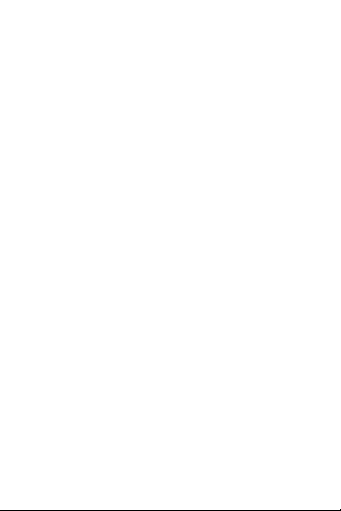
такие опции как возможность переименования файла, его удаление, установка типа
сортировки.
FM-радио
Радио дает Вам возможность прослушивать радиостанции региона, где вы
находитесь. Для поиска нужной станции
рекомендуем воспользоваться опцией
«Автопоиск», после активации которой
Вам станет доступен список всех станций
с устойчивым сигналом. Вы так же можете
ввести нужную частоту самостоятельно,
воспользовавшись опцией «Ввод вручную».
Любую из найденных станций можно
воспроизводить, удалять из списка, либо
изменять о ней информацию.
В меню «Настройки» также доступна активация функционала «Фонового воспроизведения» (когда станция продолжает
проигрываться в момент выхода из меню
FM-радио) и «Громкая связь» (когда радио
начинает воспроизводиться через динамик
телефона).
! Обратите внимание, что для прослушивания FM-радио Вам понадобятся наушники. Прослушивание радио без наушников невозможно.
43
Page 45

Галерея
Галерея позволяет просматривать все
изображения, сохраненные в памяти
устройства и/или на карте памяти. После
открытия папки все изображения будут
представлены в уменьшенном виде. Для
просмотра изображения в полноэкранном
режиме следует нажать на его уменьшенную копию.
Помимо просмотра изображений в меню
«Опции» также доступна возможность отправки в MMS или по Bluetooth, просмотр,
удаление изображений, установка их в качестве обоев или заставки при включении/
выключении устройства, переименование,
а также просмотр информации о файле.
Электронные книги
Электронные книги позволяют просматривать книги и текстовые файлы в формате txt. Для чтения книги/файла следует
загрузить его в память устройства или на
карту памяти и открыть из нужной папки.
В процессе чтения через меню «Опции»
Вам будет доступен следующий функционал: установка размера шрифта, параметры прокрутки, установка автоматической
прокрутки и ее скорости.
44
Page 46

3.9. Органайзер
Раздел содержит ряд полезных приложений:
• Будильник — позволяет установить
будильник на телефоне с заданием количества повторов, выбора мелодии будильника и типа оповещения;
• Календарь — отображает информацию по текущим датам, позволяет сделать
заметки и поставить задачи на конкретные
дни;
• Калькулятор — возможность производить арифметические действия с использованием телефона;
• Задачи — приложение для постановки
задач с установкой напоминаний;
• Заметки — приложение для добавления заметок;
• Проводник — управление файлами в
памяти телефона и на карте;
• Bluetooth — настройка беспроводной
передачи данных между устройствами;
• Подключения — управление активными подключениями.
45
Page 47

3.10. Игры
Данный раздел содержит все дополнительные приложения, которые были установлены на телефон пользователем. После
установки приложения автоматически помещаются в папку Java.
В папке «Игры» можно найти две предустановленные на телефон игры — «Загадка» и «Волшебные суши».
«Загадка» представляет собой мозаику,
которую нужно сложить в цельное изображение.
«Волшебное суши» — это головоломка
из серии игр «Три в ряд». В ходе игры нужно собирать рядом идентичные изображения, после чего они «сгорают» и происходит набор очков. Игра идет на время.
3.11. Службы
Меню состоит из следующих пунктов:
SIM-сервисы и Интернет. SIM-сервисы
предоставляют доступ к SIM-меню от
оператора мобильной связи. Структура и
наполнение меню меняются в зависимости от SIM-карты и оператора в каждом
регионе.
46
Page 48

Интернет — доступ к услуге «Мобильный
GPRS-Интернет» благодаря которой можно получать доступ к мобильным версиям
Интернет-сайтов. Для доступа на нужную
страницу нужно ввести ее адрес в поле
«Ввод адреса».
Уточнить настройки и особенности использования услуги Вы сможете в справочной службе Вашего оператора связи.
3.12. Настройки
С помощью меню настройки Вы можете
задать необходимые параметры и настроить свое устройство, чтобы сделать его использование максимально удобным.
Пункты меню «Настройки»:
• Общие
• Профили
• Экстренные
• Активные SIM
• Сеть
• Вызовы
• Учетные записи
• Безопасность
• Сброс настроек
Общие
Настройка общих параметров телефона.
47
Page 49

Опции меню «Общие»:
• Время и дата — настройка актуальных
параметров даты и времени, их отображения и города, в котором находится пользователь устройства;
• Язык — активация русского или английского языка;
• Метод ввода — выбор предпочтительного метода ввода символов;
• Экран — установка обоев на главном
экране, заставки, опций отображения даты
и времени на главном экране, а также регулировка подсветки дисплея;
• Текст приветствия — активация/деактивация специального текста при включении устройства, и установка самого текста;
• Курсор — установка быстрого доступа
к меню/функциям при нажатии на курсоре
вверх/вниз/влево/вправо.
Профили
Настройка профилей позволяет создать
различные профили для разных ситуаций.
Настройки позволяют изменять громкость,
устанавливать различные мелодии на
звонки и сообщения, активировать беззвучный режим и многое другое.
Для активации профиля следует выбрать
его, нажать «Опции» и выбрать «Настройка».
Функционал меню «Настройка»:
48
Page 50

• Мелодии — установка индивидуальной мелодии для входящего и сообщений
для SIM1/SIM2, сигнала при нажатии на
клавиатуру, выбор мелодии при включении
и выключении телефона;
• Громкость — регулировка громкости
звонков и сигнала при нажатии на клавиатуру;
• Тип оповещения — установка типа
оповещения (звонок, вибрация, без звука,
звонок и вибрация звонок после вибрации);
• Тип звонка — установка одиночного,
повторяющегося или возрастающего типа
звонка;
• Дополнительно — установка сигналов
для дополнительных оповещений (предупреждение, ошибка, вход в режим ожидание, активное соединение);
• Автоответ — активация/деактивация
опции автоответа при нажатии любой клавиши.
Экстренные
Настройка параметров Экстренного вызова. При активации экстренный вызов
осуществляется при долгом нажатии на
центр курсора.
Опции меню:
• Режим — активация/деактивация Экс-
49
Page 51

тренного вызова при долгом нажатии на
центр курсора;
• Номера — установка номеров для экстренного вызова. Всего может быть установлено до 5 номеров;
• Экстренное SMS — установка текста
экстренного SMS сообщения.
Активные SIM
Меню позволяет установить опции переключение между SIM-картами и выбрать
количество активных SIM. Пункты меню:
• Переключение SIM — установка параметров переключения между SIM — переключение по статусу, либо по умолчанию;
• Активные SIM — пункт позволяет настроить количество активных SIM, либо
оставить активной только одну из SIM-карт
телефона.
Сеть
Установка параметров выбора сети и
управление списком приоритетных сетей
при нахождении в роуминге.
• Выбор сети — установка параметров
выбора сети (новый поиск, выбор сети из
предложенных, выбор сети автоматически
и вручную);
• Выбранные сети — управление списком приоритетных сетей при нахождении
50
Page 52

в роуминге.
! Обратите внимание, что в домашнем
регионе выбор сети осуществляется автоматически и никаких дополнительных действий для этого производить не нужно.
Вызовы
Меню позволяет настроить опции ожидания, переадресации, запрета и переключения между вызовами.
• Вызовы для SIM1 и SIM2 — установка
опций отображения номера, настройка
параметров ожидания, переадресации и
удержания вызовов:
– Отображение номера — установка
опций отображения номера при исходящем вызове (установка сети, скрывать номер, показывать номер);
– Ожидание вызова — активация/деактивация опции постановки второго входящего вызова на ожидание;
– Переадресация — активация параметров переадресации вызовов (все
вызовы, если абонент вне зоны, если нет
ответа, если абонент занят, переадресация информационных вызовов или отмена
параметров переадресации);
– Запрет вызова — установка опций
запрета на исходящие (все вызовы, международные) и входящие (все вызовы, в
51
Page 53

роуминге) вызовы. Также доступны опции
отмены всех ограничений и изменения пароля на установку запрета;
– Переключение линий — переключение с Линии 1 на Линию 2 и наоборот;
– Закрытая группа — создание и управление закрытой группой пользователей.
• Фоновый звук — установка фона при
исходящем вызове. Можно выбрать разнообразные звуковые подложки из предложенного списка, либо установить звуки на
свое усмотрение;
• Автонабор — активация/деактивация
опции автоматического набора номера;
• Автоответ — активация/деактивация
ответа при нажатии любой клавиши;
• Отображать время вызова — активация/деактивация информации отображения информации о вызове;
• Напоминание о времени — активация/
деактивация опции напоминания о времени вызова и параметров напоминания;
• Автозавершение — активация/деактивация опции автоматического завершения
вызова после заданного интервала;
• Отклонить при помощи SMS — активация/деактивация опции отклонения вызова
с последующей отправкой SMS;
• Черный список — активация/деакти-
52
Page 54

вация запрета на прием звонков от абонентов из черного списка, возможность добавить в список новые номера и управление
списком;
• Доверенные — активация/деактивация разрешения на прием звонков от абонентов из списка доверенных, возможность добавить в список новые номера и
управление списком.
Учетные записи
Настройка учетных записей для использования дополнительных услуг (MMS, WAP,
GPRS). В большинстве своем данные настройки уже внесены автоматически, и
производить какие-либо самостоятельные
действия не требуется.
При необходимости узнать корректные
настройки для учетных записей Вы сможете на сайте Вашего оператора связи.
Безопасность
Меню позволяет настроить параметры
запроса PIN для каждой SIM, запрос пароля, изменять пароль для доступа к устройству.
Пункты меню «Безопасность»:
• Запрос PIN для SIM1-2:
– Запрос PIN для SIM1-2 — настройка
запроса PIN, его изменение;
53
Page 55

– Изменить PIN — изменение PIN или
PIN2.
• Блокировка телефона — установка для
разблокировку телефона. Данный пароль
никак не связан с PIN-кодом. По умолчанию установлен пароль 1234;
• Автоблокировка — установка времени, после которого экран автоматически
блокируется;
• Изменить пароль — изменение пароля
блокировки телефона.
! Обратите внимание, что в случае если
Вы забудете пароль, разблокировать телефон можно будет только в сервисном центре (без сохранения данных!).
• Защита данных — установка пароля,
на доступ к личным сообщениям, вызовам, контактам, проводнику и изменение
пароля.
Сброс настроек
Сброс всех существующих настроек и
возврат к настройкам по умолчанию. Для
возврата к первоначальным настройкам
следует ввести код 1234.
54
Page 56

4. Вызовы
Набор номера
Для того, чтобы осуществить звонок при
помощи TM-540R можно:
• воспользоваться меню «Контакты»
(подробно процесс описан в п. 3.1);
• осуществить ввод нужного номера
вручную.
Для того, чтобы ввести нужный номер,
наберите его при помощи клавиатуры при
нахождении на главном экране.
Для набора номера следует нажать клавишу «Вызов» и выбрать нужную SIM для
осуществления звонка.
! Обратите внимание, что в некоторых
случаях (особенно при нахождении в роуминге) набор номеров в формате 8-код
оператора-номер абонента (например
8-999-111 22 33) может быть недоступен.
Поэтому мы рекомендуем использовать
набор номера в формате +7, где +7 — международный код России. Для Украины,
Беларуси и Казахстана правила набора
номера в международном формате будут
другими. Уточняйте данную информацию у
своего оператора связи.
Дополнительные опции доступные во
время вызова:
55
Page 57

• Без звука — отключение микрофона
телефона;
• Фоновый звук — установка фона при
исходящем вызове. Можно выбрать разнообразные звуковые подложки из предложенного списка, либо установить звуки на
свое усмотрение;
• Удержание — возможность постановки вызова на удержание и прием/совершение другого вызова;
• Контакты — переход в телефонную
книгу;
• Диктофон — запись телефонного разговора;
• Завершить вызов — завершение текущего вызова.
! Обратите внимание, что в процессе
активного вызова, вызов завершается клавишей Отмена (11 на схеме устройства).
Прием звонка
Для того, чтобы принять входящий достаточно нажать клавишу «Вызов» (7 на
схеме устройства).
Также во время входящего звонка вы можете отключить сигнал, отклонить вызов и
выбрать фоновый звук. Для этого выберите соответствующую опцию при входящем
после нажатия левой функциональной клавиши (6 на схеме устройства).
56
Page 58

5. Возможные
неисправности и методы
их устранения
Информация, изложенная ниже, поможет Вам выявить и устранить наиболее
распространенные проблемы аппаратной
части и программного обеспечения, с которыми Вы можете столкнуться.
При возникновении описанных ниже проблем следует сначала попытаться решить
их самостоятельно, воспользовавшись
изложенными рекомендациями. В том случае, если приведенные советы не помогут,
обратитесь в службу поддержки teXet или к
специалистам авторизованного сервисного центра.
Перед тем, как предпринять какие-либо
дальнейшие действия, проверьте:
• заряжен ли аккумулятор;
• сохранится ли неисправность после
перезагрузки устройства;
• корректно ли была произведена на-
стройка устройства.
Если Вы допустили ошибки при настройке устройства или не уверены в корректности сделанных Вами изменений,
попробуйте восстановить первоначальные
57
Page 59

настройки системы.
Для восстановления настроек выполните
следующие действия:
• зайдите меню устройства;
• откройте «Настройки»;
• выберите опцию «Сброс настроек»;
• для завершения сброса требуется
ввести пароль 1234.
Сбои в работе карты памяти
При сбоях в работе карты памяти, используемой в телефоне, проблема, как
правило, заключается в самой карте.
Поэтому сначала проверьте носитель информации на работоспособность и при
необходимости обратитесь к их производителю.
Также рекомендуем произвести следующие действия:
• убедитесь в том, что карта вставлена в
предназначенный для нее разъем до упора;
• убедитесь в том, что карта вставлена
правильной стороной;
• возможно, карта повреждена. Попробуйте проверить работоспособность карты
на другом устройстве;
• попробуйте извлечь и повторно вставить карту памяти;
• попробуйте перезагрузить телефон;
58
Page 60

• обратитесь к руководству по установке
данной карты.
Запрос паролей
При включении телефона или во время
его использования появляется запрос на
ввод одного из следующих кодов:
Код Возможное решение проблемы
Пароль Пароль запрашивается при
включении функционала блоки ровки телефона
PIN-код Если телефон включается в пер вый раз, либо если включена
функция проверки PIN-кода,
следует ввести PIN-код, полу ченный вместе с SIM-картой
PUK-код Как правило, SIM-карта блоки руется после того, как несколь ко раз был введен неверный
PIN-код.
В этом случае следует ввести
PUK-код, который предоставля ется оператором мобильной
связи
PIN2-код Может запрашиваться при до ступе к определенным пунктам
меню и функционалу.
PIN2-код, предоставляется
59
Page 61

вместе с SIM-картой. Дополни тельную информацию относи тельно PIN2-кода можно полу чить у Вашего оператора
мобильной связи.
Телефон не включается
• проверьте заряд аккумулятора, в случае разрядки присоедините адаптер питания и подождите не менее 10-ти минут;
• нажмите и удерживайте клавишу включения устройства не менее 5 сек.;
• в том случае, если аккумулятор заряжен, все равно подключите адаптер питания и повторите процедуру повторно;
• если устройство не включается даже
после подзарядки, обратитесь в службу
поддержки или авторизованный сервисный центр.
Батарея быстро разряжается
• возможно, Вы используете программы,
требующие большого расхода энергии.
Больше всего энергии расходуется на просмотр видео;
• попробуйте установить более экономичные настройки яркости экрана;
• аккумулятор разряжается во время работы при низкой температуре.
60
Page 62

Аккумулятор не заряжается
• убедитесь в том, что адаптер питания
подключен к работающей розетке. При
подключении адаптера питания на устройстве должен гореть светодиодный индикатор заряда аккумулятора;
• убедитесь в том, что вы используете
стандартный адаптер питания, а не адаптер от другого устройства;
• аккумулятор может не заряжаться во
время работы при высокой температуре.
Уведомление об ошибке доступа к сети
• проблема может быть вызвана слабым
сигналом сети. Переместитесь в место,
где сигнал сети более стабилен;
• сеть может быть перегружена (что актуально для места с массовым скоплением
людей). Переместитесь в менее людное
место.
Невозможно осуществить исходящий
вызов
• удостоверьтесь в том, что присутствует
сигнал доступности мобильной сети;
• удостоверьтесь в том, что не активирована функция запрета вызова для данного
номера телефона.
Невозможно принять входящий вызов
• удостоверьтесь в том, что телефон
включен;
61
Page 63

• удостоверьтесь в том, что присутствует
сигнал доступности мобильной сети;
• удостоверьтесь в том, что на счету присутствуют средства, необходимые для осуществления мобильной связи.
Собеседник Вас не слышит
• проверьте, не перекрыт ли доступ к
встроенному микрофону;
• проблема может быть связана с недостаточно сильным сигналом мобильной
сети. Переместитесь в место, где сигнал
сети более стабилен;
• при использовании телефонной гарнитуры проверьте правильность соединения.
Низкое качество звука при разговоре
• удостоверьтесь в том, что ничто не
блокирует доступ к внутренней антенне
устройства;
• проблема может быть связана с недостаточно сильным сигналом мобильной
сети. Переместитесь в место, где сигнал
сети более стабилен.
Вызов номера из списка контактов не
проходит
• удостоверьтесь в том, что телефонный
номер записан правильно и в соответствии
с региональными стандартами мобильных
сетей;
62
Page 64

• удостоверьтесь в том, что не активирована функция запрета вызова для данного
номера телефона.
При включении камеры появляются
сообщения об ошибках
Чтобы воспользоваться функцией камеры, в памяти телефона должно быть достаточно свободного места, а аккумулятор
должен быть полностью заряжен. Если при
включении камеры появляются сообщения
об ошибках, попробуйте выполнить следующие действия.
• полностью зарядите аккумулятор уст-
ройства;
• освободите место в памяти телефона,
скопировав файлы или удалив их;
• перезагрузите телефон.
Не удается найти другое Bluetoothустройство
• удостоверьтесь в том, что на телефоне
включена беспроводная связь Bluetooth;
• удостоверьтесь в том, что телефон «ви-
ден» (параметр «Видимость» включен);
• удостоверьтесь в том, что Bluetooth
также активирован на устройстве, к которому Вы планируете присоединиться;
• удостоверьтесь в том, что телефон и
Bluetooth-устройство находятся на расстоянии не более 10 метров друг от друга.
63
Page 65

Звук не воспроизводится
• удостоверьтесь, что воспроизведение
звука включено в основных настройках системы;
• удостоверьтесь в том, что громкость
выведена на максимальный (или необходимый Вам) уровень. Чтобы увеличить уровень громкости, воспользуйтесь клавишей
ее регулировки.
Условия транспортировки
и хранения
Телефон в упакованном виде может
транспортироваться в крытых транспортных средствах любого вида при температуре от минус 25 до плюс 35°С, с защитой его
от непосредственного воздействия атмосферных осадков, солнечного излучения и
механических повреждений.
Согласно «Декларации о соответствии»,
устройство сохраняет работоспособность
и параметры при воздействии климатических и механических факторов:
• температура окружающего воздуха от
минус 10°C до плюс 55°C;
• относительная влажность 65% при
+20°C и до 80% при +25°C.
64
Page 66

